パソコンがなくてスマホから直接印刷したいときはどうする?
自宅や会社であればパソコンとプリンタを接続してGoogleマップを印刷することは可能ですが、外出先では当然そのようなことはできません。
しかし、コンビニのコピー機であればスマホを使って印刷することが可能です。いずれも専用のアプリでWifiを使って印刷したいファイルをコピー機に転送して印刷するという流れです。
印刷可能なファイルの作り方
コンビニのコピー機でスマホのデータを印刷するためには、スマホの内部に印刷可能な形式のファイルを作成する必要があります。したがって、Googleマップをコンビニで印刷する場合は、マップを開いた状態のスクリーンショットの画像を作成しましょう。

iPhoneXはスマホの右側にあるサイドボタンと音量アップボタンを同時に長押しします。iPhone8以前のiPhoneでは、ホームボタンと右側の電源ボタンを押してください。Androidの場合は電源ボタンと音量ダウンボタンを同時に長押しします。なお、一部端末ではスクリーンショットの方法が異なりますので、お持ちの端末でスクリーンショット画面を作成する方法をあらかじめご確認ください。
この方法を知っておけば、パソコンやプリンタがなくてもGoogleマップを印刷することができます。また、Googleマップ以外にも写真や書類などを外出先で印刷できるので非常に便利です。
セブンイレブンで印刷する方法
セブンイレブンのマルチコピー機でスマホに保存されているファイルを印刷するためには「セブン-イレブン マルチコピー」というアプリが必要です。

セブン-イレブン マルチコピーを開くとメニュー画面が表示されるので、「普通紙プリント」をタップします。

次に「ファイルを追加」というメニュー画面が表示されるので、「写真を追加」をタップします。

「マルチコピー」を選択します。

印刷したいファイルを選んでチェックを入れ、「決定」をタップします。

マルチコピー機と自動的にWifi接続ができます。「マルチコピー機と接続する」を選択して、お店のマルチコピー機で印刷してください。
ローソンで印刷する方法
ローソンで印刷する場合には「PrintSmash」というアプリを使います。
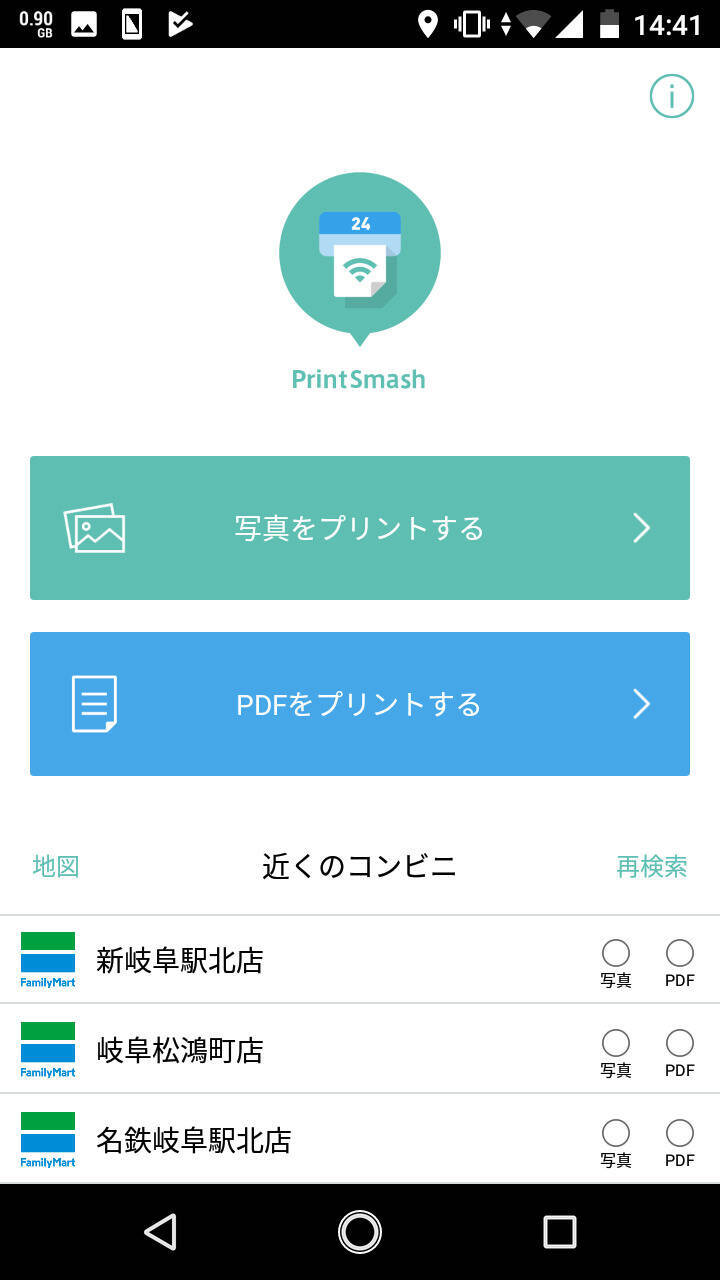
まずは「写真をプリントする」を選択してください。

印刷したい画像ファイルをタップします。

iPhoneの場合はローソンのマルチコピー機の動作画面に接続先とパスワードが表示されるので、それをスマホに入力してWifi接続をします。Androidの場合は自動で接続されます。その後、ファイルを転送して印刷します。
ファミマで印刷する方法
ファミリーマートもローソンと同様、PrintSmashでスマホにあるファイルを印刷することが可能です。





























